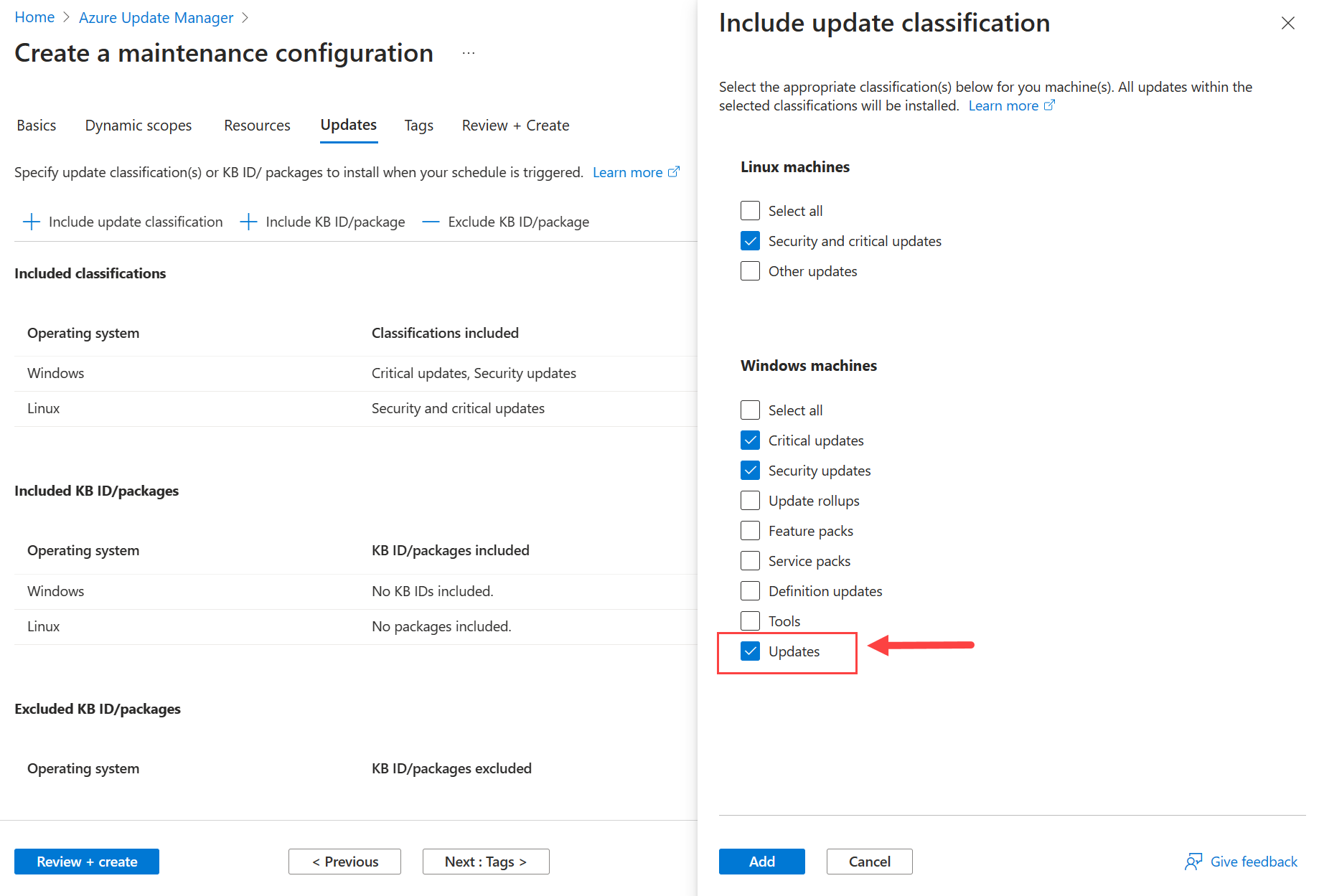Azure Update Manager para SQL Server em VMs do Azure (visualização)
Aplica-se a:SQL Server na VM do Azure
Este artigo explica como integrar o Azure Update Manager com seu recurso de máquinas virtuais SQL para seu SQL Server em máquinas virtuais (VMs) do Azure Windows ou Linux. Com o Azure Update Manager, você pode instalar automaticamente as Atualizações Cumulativas para o SQL Server, bem como as atualizações do SQL Server e do SO marcadas como Críticas ou Importantes.
Nota
O Azure Update Manager está atualmente em pré-visualização para o SQL Server em VMs do Azure.
Descrição geral
O Azure Update Manager é um serviço unificado para ajudá-lo a gerenciar e controlar atualizações para todas as suas máquinas virtuais e instâncias do SQL Server em escala. Ao contrário do Automated Patching, o Update Manager instala as Atualizações Cumulativas para o SQL Server.
Com o Update Manager, você pode:
- Realizar atualizações sob demanda
- Gerenciar atualizações em escala para várias VMs
- Configure agendas para seus patches dentro de janelas de manutenção designadas
- Realize avaliações periódicas, que verificam automaticamente se há atualizações em suas VMs a cada 24 horas e relatam as máquinas fora de conformidade
Atenção
Você deve usar o Azure Update Manager ou o Patch Automatizado para gerenciar atualizações automáticas para sua VM do SQL Server, mas não ambos. Habilitar o Automated Patching e o Update Manager pode levar a comportamentos inesperados, conflitos de agendamento e alterações não intencionais fora das janelas de manutenção designadas. Desative o Patch Automatizado antes de usar o Azure Update Manager.
Habilitar o Azure Update Manager
Você pode habilitar o Azure Update Manager para sua VM do SQL Server por meio do portal do Azure.
Vá para seu recurso de máquinas virtuais SQL no portal do Azure.
Selecione Atualizações em Configurações no menu de recursos.
Escolha Desativar para desativar o Patch Automatizado, pois você não deve usar o Update Manager se tiver ativado o Patch Automatizado.
Selecione Experimentar o Azure Update Manager na barra de navegação para abrir a nova página Atualizações (Pré-visualização), que integra o Azure Update Manager no seu recurso de máquinas virtuais SQL. Se você vir Sair da nova experiência , já habilitou a integração do Update Manager e nenhuma ação adicional será necessária.
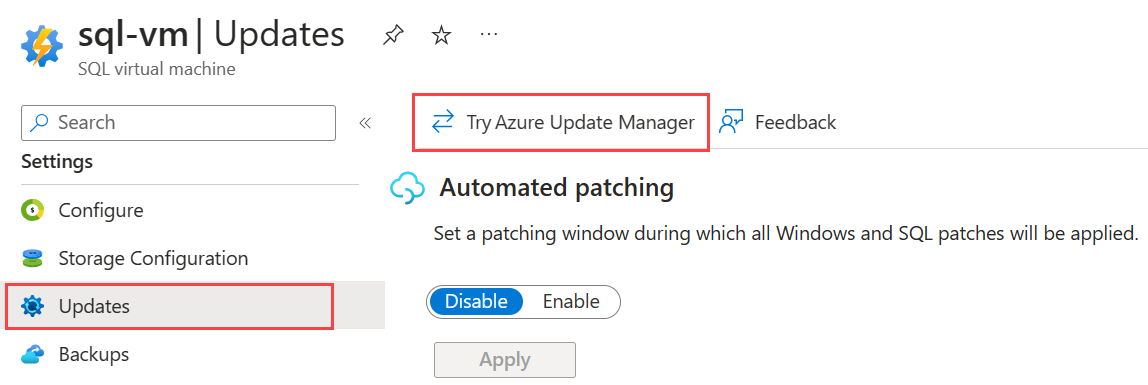
(Opcional) Se quiser voltar para Correção automatizada, selecione Deixar nova experiência para voltar à página Correção automatizada e, em seguida, selecione Habilitar para habilitar a aplicação de patches automatizada. Isso desabilita a integração do Azure Update Manager.
Na página Atualizações (Visualização), selecione Configurações na barra de navegação e escolha Habilitar atualizações da Microsoft para permitir que as VMs do SQL Server recebam atualizações.
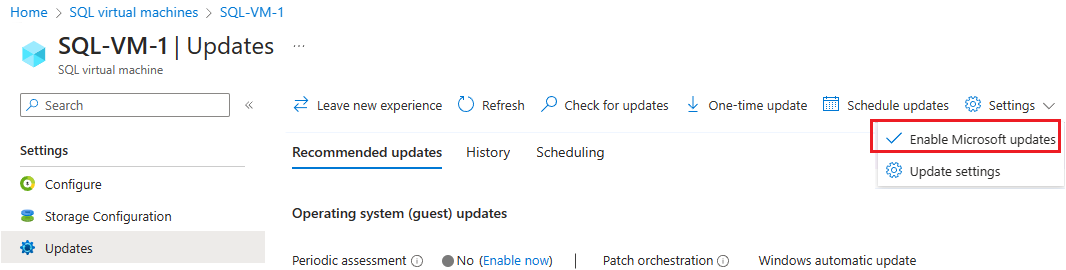
Verificar se há atualizações
Embora o Update Manager ofereça uma ferramenta de agendamento robusta para suas atualizações, você pode verificar manualmente se há atualizações escolhendo Verificar se há atualizações na barra de navegação e, em seguida, selecionando OK para acionar a avaliação agora.
Após a conclusão da avaliação, atualize o Gerenciador de Atualizações selecionando Atualizar na barra de navegação para exibir a lista de todas as atualizações disponíveis, incluindo as Atualizações Cumulativas do SQL Server.
Atualizações sob demanda
Se você quiser instalar uma atualização específica sob demanda, escolha Atualização única na barra de navegação para abrir a página Instalar atualizações únicas.
Por padrão, a guia Máquinas da página Instalar atualizações únicas exibe a VM do SQL Server que você já tem aberta, mas você pode escolher Adicionar máquina para adicionar máquinas virtuais adicionais que deseja atualizar sob demanda.
Para atualizar as suas máquinas, siga estes passos:
- Marque a caixa ao lado das máquinas que você deseja atualizar e selecione Avançar para navegar até a guia Atualizações .
- Na guia Atualizações, escolha o tipo de atualizações que deseja instalar com base em sua classificação, ID KB ou após uma data de publicação específica do patch.
- Verifique as atualizações que serão instaladas com base na sua seleção na seção Visualizar as atualizações selecionadas para instalação . As atualizações que exigem uma reinicialização da VM têm um status de reinicialização de CanRequestReboot.
- Selecione Avançar e escolha as propriedades de instalação que melhor atendem às suas necessidades, como quando reinicializar a VM.
- Selecione Avançar para executar uma revisão final de suas opções e, em seguida, selecione Instalar para iniciar o processo de aplicação de patches.
Gerenciamento de atualizações em escala
Um dos benefícios do Azure Update Manager é a capacidade de gerenciar toda a sua frota de SQL Server em VMs do Azure de um só lugar. No Gerenciador de Atualizações, você pode filtrar com base em assinaturas, grupos de recursos e cargas de trabalho.
Você pode acessar o Azure Update Manager digitando Azure Update Manager na caixa de pesquisa do portal ou escolhendo Azure Update Manager na página Atualizações (Visualização) do recurso de máquinas virtuais SQL.
Para atualizar várias VMs do SQL Server, siga estas etapas:
- Vá para o Azure Update Manager no portal do Azure.
- Selecione Máquinas em Gerenciar.
- Filtre a carga de trabalho por máquina virtual SQL.
- Marque as caixas ao lado das máquinas que você deseja atualizar e selecione Habilitar atualizações da Microsoft na barra de navegação para permitir atualizações da Microsoft para todas as VMs escolhidas.
- Para atualizar as VMs escolhidas, primeiro selecione Verificar se há atualizações para determinar se há atualizações disponíveis para as VMs selecionadas.
- Em seguida, selecione Atualização única para executar uma atualização sob demanda ou Agendar atualizações para criar uma agenda para atualizar as VMs selecionadas.
Avaliações periódicas
Outro benefício do Azure Update Manager é a capacidade de usar avaliações periódicas para verificar automaticamente se há atualizações disponíveis para suas VMs do SQL Server e verificar se todas as VMs estão em conformidade a partir de um local central. O Update Manager verifica se há atualizações a cada 24 horas para cada VM que tenha avaliações periódicas habilitadas.
Você pode habilitar avaliações periódicas para uma VM específica do SQL Server selecionando Habilitar agora ao lado de Avaliação periódica na guia Atualizações recomendadas na página Atualizações (Visualização) do recurso de máquinas virtuais SQL.
Como alternativa, para habilitar avaliações periódicas para várias VMs do SQL Server, siga estas etapas:
Vá para o Azure Update Manager no portal do Azure.
Selecione Máquinas em Gerenciar.
- Para Windows, filtre a carga de trabalho por máquina virtual SQL.
- Para Linux, filtre a carga de trabalho por sistema operacional.
Marque as caixas ao lado das máquinas nas quais você deseja habilitar avaliações periódicas e selecione Atualizar configurações na lista suspensa Configurações na barra de navegação.
Selecione Atualizar configurações na caixa de diálogo Atualizar configurações para ir para a página Alterar configurações de atualização.
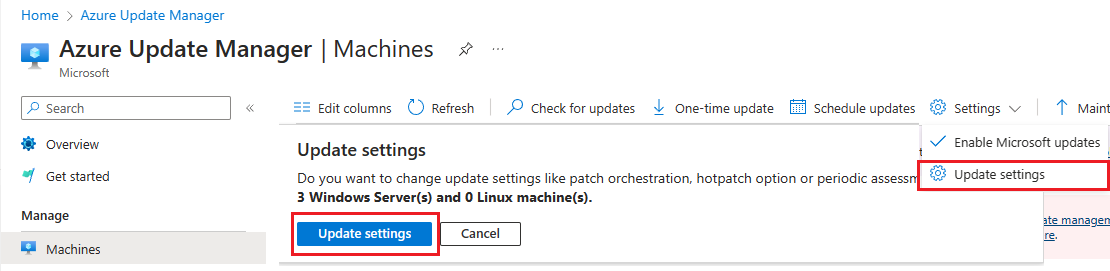
Você pode atualizar a configuração de Avaliação periódica para as máquinas selecionadas no Azure Update Manager e também pode escolher Adicionar máquina para definir configurações para máquinas adicionais.
Selecione Salvar quando terminar de fazer as alterações para navegar de volta para o Azure Update Manager.
Agendar atualizações
O Azure Update Manager oferece recursos de agendamento robustos. Você pode criar uma agenda para uma única VM ou atribuir várias máquinas à mesma agenda, oferecendo maior flexibilidade e controle sobre quando sua frota de VMs do SQL Server é corrigida.
Você pode configurar uma agenda para uma VM específica do SQL Server selecionando Agendar atualizações na página Atualizações (Visualização) do recurso de máquinas virtuais SQL ou pode configurar agendas para várias VMs selecionando Agendar atualizações no Azure Update Manager.
Para configurar uma agenda para várias VMs do SQL Server, siga estas etapas:
Vá para o Azure Update Manager no portal do Azure.
Selecione Máquinas em Gerenciar.
- Para Windows, filtre a carga de trabalho por máquina virtual SQL.
- Para Linux, filtre a carga de trabalho por sistema operacional.
Marque as caixas ao lado das máquinas para as quais você deseja configurar um agendamento para abrir a página Criar uma configuração de manutenção.
Na guia Noções básicas, preencha os detalhes da sua assinatura, grupo de recursos e detalhes de configuração, como o nome da sua agenda.
Selecione Adicionar uma agenda para definir a janela de manutenção.
(Opcional) Na guia Atualizações, selecione Incluir classificação de atualização e marque a caixa ao lado de Atualizações se quiser instalar as atualizações cumulativas do SQL Server automaticamente dentro da agenda especificada. Selecione Adicionar para salvar suas configurações.
Selecione Rever + criar para criar a sua agenda.
Depois que a agenda for criada, volte para o Azure Update Manager e selecione as VMs desejadas usando a nova agenda.
Selecione Atualizar configurações na caixa de diálogo Atualizar configurações para ir para a página Alterar configurações de atualização.
Atualize a opção Orquestração de patches para Agendas gerenciadas pelo cliente para garantir que suas VMs sejam corrigidas com base na agenda escolhida, em vez de corrigidas automaticamente com base nas configurações padrão da Microsoft.
Considerações
Considere o seguinte:
- A aplicação de patches automatizada por meio da extensão do SQL Server IaaS Agent é incompatível com o Azure Update Manager. Se você optar por usar o Azure Update Manager para gerenciar suas VMs do SQL Server, certifique-se de desabilitar a aplicação de patches automatizada para evitar patches inesperados e não agendados.
- O Azure Update Manager não sabe se você tem um grupo de disponibilidade Always On configurado para sua VM do SQL Server, portanto, seja cauteloso ao criar suas agendas de patches para suas réplicas do grupo de disponibilidade para evitar failovers inesperados.
Próximos passos
Para saber mais, leia os seguintes artigos:
- Sobre o Azure Update Manager.
- Verifique e instale atualizações sob demanda.
- Agende a configuração de patches em VMs do Azure.
- Atualize as definições de configuração no Azure Update Manager.
Para obter mais informações, consulte os seguintes artigos que podem estar em inglês: